Ao contrário dos usuários do Windows ou Mac, não é um trabalho fácil para os usuários do Linux obter o Spotify no sistema Linux. Com milhões de bibliotecas de música, o Spotify gratuito, assim como o Premium, pode surgir uma pergunta: é possível fazer com que o Spotify for Linux desfrute de música? E é por isso que escrevemos este post aqui para você.
Neste artigo, gostaríamos de orientá-lo com 3 métodos para baixar o Spotify para Linux, cobrindo toda a distribuição do Linux, Ubuntu, Linux Mint e Debian. Agora vamos ver quais são eles.
Método 1. Instale o Spotify usando o Snap no Ubuntu
Se sua distribuição for Ubuntu, você pode usar o pacote recém-lançado pelo Spotify, o Snap para instalar o Spotify no Linux. As ações serão diferentes em diferentes versões do Ubuntu.
Para usuários que executam o Ubuntu 16.04 e 18.04:
Basta ir ao Ubuntu Software Center, pegar o aplicativo Spotify e instalar o pacote de snap Spotify no seu sistema Linux.
Para usuários que executam Linux sem Snap:
Passo 1. Instale o Snap com a linha de comando "sudo apt-get install snapd".
Passo 2. Depois que o Snap for instalado com sucesso, instale o pacote de snap do Spotify com a linha de comando "sudo snap install spotify".
Depois que o Spotify for instalado com sucesso, você verá o Spotify no menu do aplicativo. Execute-o e faça login na conta que você usou anteriormente, então você pode desfrutar do Spotify no sistema Linux.
Se o seu sistema Linux for uma distribuição diferente do Linux, como Ubuntu, Linux Mint e Debian, você poderá usar o segundo método para instalar o Spotify para Linux. Continue lendo.
Método 2. Use o Pacote Deb para instalar o Spotify no Ubuntu / Linux Mint / Debian
Para usar o pacote Deb para instalar o Spotify para Linux na distribuição Ubuntu/Linux Mint/Debian, você precisa executar o Terminal primeiro.
Passo 1. Press "Ctrl + Alt + T" para abrir o aplicativo do terminal.
Passo 2. No terminal, digite a linha de comando abaixo.
curl -sS https://download.spotify.com/debian/pubkey.gpg | sudo apt-key add –
echo"deb http://repository.spotify.com estável não livre" | sudo tee /etc/apt/sources.list.d/spotify.list
Passo 3. Depois de configurar seu repositório Debian, agora você pode instalar o cliente Spotify com a linha de comando abaixo.
sudo apt-get update && sudo apt-get install spotify-client
No entanto, você pode ter descoberto que existem anúncios sendo reproduzidos ao aproveitar o Spotify no Linux. E o que é pior, não permite que você baixe o Spotify para jogar no Linux, pois os arquivos são protegidos por DRM. Então, como bloquear anúncios no Spotify para Linux? E como baixar o Spotify Music para Linux? Vamos ensinar a você o terceiro método, sincronizando músicas do Windows/Mac com o Linux para curtir. Continue lendo.
Método 3. Sincronize músicas do Windows / Mac para o Linux for Enjoy
Para sincronizar músicas do Windows ou Mac para o Linux, você precisa fazer o download completo da música do Spotify no seu Windows ou Mac. No entanto, nem o Spotify Free nem o Spotify Premium podem fazer o download de músicas do Spotify e salvar como formatos comumente usados, como MP3. Portanto, para ajudá-lo a baixar o Spotify Music, obtenha um Spotify Music Converter em primeiro lugar.
TuneFab Spotify Music Converter: Melhor Spotify Music Downloader
TuneFab Conversor de Música Spotify é desenvolvido para baixar e converter o Spotify Music para os formatos de áudio padrão, como MP3, FLAC, WAV e muito mais. Além disso, permite personalizar o parâmetro da música, como taxa de bits (chega até 320 kbps) e taxa de amostragem com alta qualidade de música. Além disso, permite converter a música com velocidade de conversão 5X. Muitos recursos estão disponíveis se você tentar.
Etapa 1. Faça o download e execute o TuneFab Spotify Music Converter
Clique no botão para baixar e instalar o TuneFab Spotify Music Converter no seu Windows ou Mac. Quando terminar, execute o TuneFab Spotify Music Converter e você verá a interface principal dele.
Etapa 2. Adicionar Spotify Music ao Conversor
Escolha "Adicionar arquivos" para entrar no modo de entrada de música. Use o método de arrastar e soltar ou copie o link do URL e cole-o na barra de pesquisa para adicionar músicas do Spotify ao Spotify Music Converter.
Etapa 3. Escolha o formato de música para música convertida
Ao adicionar música ao conversor com sucesso, agora você pode escolher as configurações de saída. Bater "Opções" e então você pode escolher o formato de música MP3, M4A, WAV e muito mais. Além disso, você pode definir o parâmetro de música, ajustar a velocidade de conversão enquanto isso.
Etapa 4. Converta Spotify Music para MP3
Agora aperte "Converter" para baixar o Spotify Music para MP3. Depois de esperar vários minutos, você pode desfrutar do Spotify Music sem anúncios no seu Windows ou Mac. Como o Linux não suporta o formato de música MP3, é melhor você converter o formato MP3 para o formato OGG para poder desfrutar do Spotify Music sem anúncios no Linux.
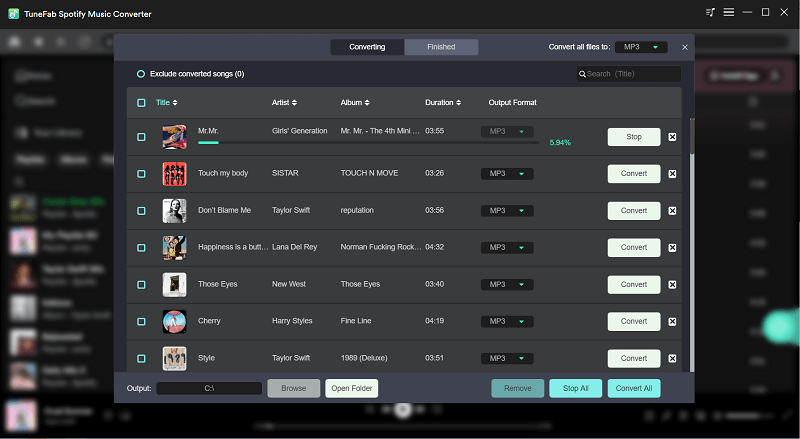
Até agora, você tem 3 métodos para obter o Spotify para Linux. Você pode escolher o que achar mais fácil de operar para aproveitar o Spotify Music. No que me diz respeito, o último método é totalmente compatível com Linux mint, Ubuntu e Debian, que é fácil de operar. Se você tiver algum problema com os métodos acima, deixe algum comentário ou entre em contato conosco. Compartilhe com seus amigos se você achar que é útil para seus amigos. Até mais.












